- Тип техники
- Бренд
Просмотр инструкции жк телевизора Philips 47PFL6008S, страница 9
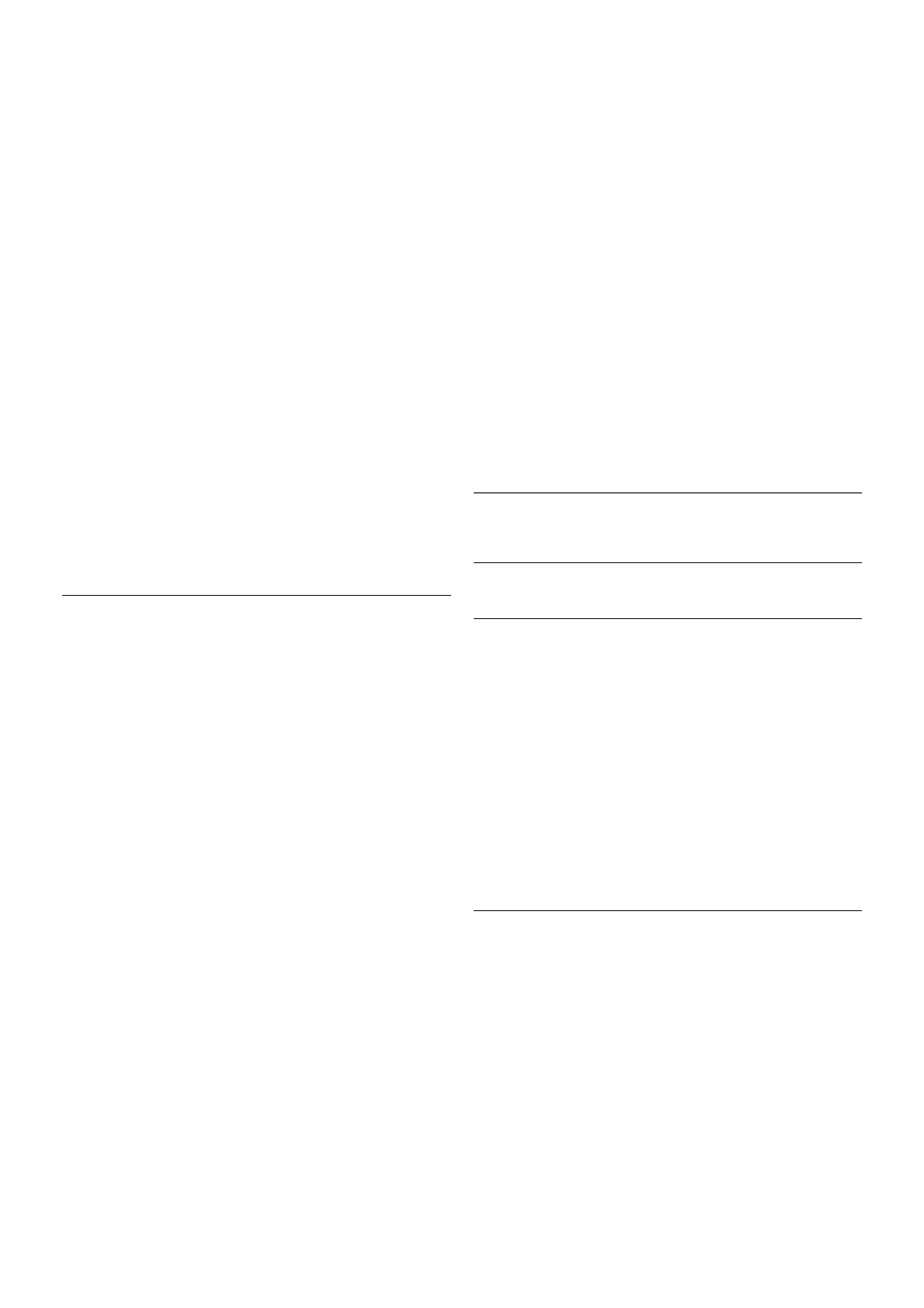
На телевизоре мо жно находить и открывать файлы,
хранящиеся на других устройствах в вашей сети, например,
на компьютере. По дд ерживаются компьютеры с OC
Microsoft Windows XP, Vista или Windows 7, ОС Mac OSX
или на базе Linux.
ПО медиасервера
Если на компьютере установ л ено ПО медиасервера, на
экране телевизора можно просматривать фотографии и
воспроизводить музыку и видеозаписи, которые хранят ся
на ПК.
Рекоменду ется использовать последнюю версию ПО
медиасервера , например Windows Media Player 11,
Twonky™ или аналог ичные приложения*.
Установите программное обеспечение на компьютер и
настройте доступ к мультимедийным файлам с компьютера.
Дополнительные сведения см. в руково дстве пользователя
ПО медиасервера.
Для того чтобы файлы можно было открывать с
телевизора, ПО медиа сервера должно быть за пущено на
компьютере.
* Для получе ния информации о поддерживаемых
медиасервера х выберите пункт Руководст во, нажмите *
Спис ок и найдите пункт ПО медиасервера,
поддерживаемые.
**В целях со блюдения требований по ЭМС используйте
экраниро в анный FTP кабель Ethernet катего рии 5E.
Настройки сети
Чтобы открыть раздел Настройки сети, нажмите h,
выберите пункт S Конфиг урация и нажмите OK.
Выберите пункт Настройки сети и нажмите OK.
Просмотр настроек сети
В этом ра зделе отображаются все настройки сети: IP-адрес
и MAC-ад рес, уров ень сиг нала , скорость передачи данных
метод шифрования и т. д.
Тип сети
Выбор типа сети: проводная или беспро во д ная.
Конфиг урация сети
Установка конфигурации сети: DHCP с автоназначением IP-
адреса или статический IP-ад рес.
Конфиг урация статического IP-адреса
Если выбран пункт Статический IP-адрес, в этом разделе
можно устано в ить все настройки статического IP-адреса.
Обработчик мульти медиа – DMR
Чтобы передавать на телевизор мультимедийные файлы со
смартфо но в или планшетных ПК, включите функциюDMR.
Wi-Fi Miracast
Для получения подробной информации о стандарте
пере дачи мультимедийно го сигнала Wi-Fi Miracast нажмите
на кно пку * Спис ок и выберите пункт Wi-Fi Miracast™.
Подключения Wi-Fi Miracast
Для получения подробной информации о стандарте
пере дачи мультимедийно го сигнала Wi-Fi Miracast нажмите
на кно пку * Спис ок и выберите пункт Wi-Fi Miracast™.
Wi-Fi Smart Screen
Для получения бо л ее подробной информации о функции
Wi-Fi Smart Screen нажмите на кнопку * Список и
найдите пункт Приложение MyRemote, WiFi Smart Screen.
Сетевое имя телевизора
Если в домашней сети несколько телевизоров, их можно
пере именовать в этом разделе.
Очист ка хранилища интернет-файлов
Функция Очистка хранилища интернет-файлов позволяет
удал ить все интернет-файлы, кото рые хранят ся в
телевизоре. При этом удаляются данные о регистрации в
Philips Smart TV и настройки родительск ого рейтинга,
данные для входа в приложения интернет-магазинов , все
избранные приложения Smart TV, закладки и журнал
Интернета. Кроме того, инте рактивные приложения
MHEG также могут сохранять в телевизоре cookie-файлы.
Эти файлы также будут удалены.
2.7
Подключение устройств
Сове ты по подключению
Ру ководство по подключению
Для подключения устро йств к телевизору рекомендуется
всегда использоват ь наиболее высокоскоростное
подключение. Кроме того, для надежной передачи
изображе ния и звука рекоменду ется использовать
высококачественные кабели.
Справочную информацию по подключению нескольких
устро йств к телевизору см. в руководстве по
подключению телевизоров Philips. В этом рук оводств е
со держатся реко менд ации по спосо бам установ к и
подключения и выбору кабелей.
Посетите веб-сайт www.connectivityguide.philips.com
Антенна
Если у вас имеется телеприставка (цифровой ресивер) или
устро йство записи, то антенну необходимо подключить
снача ла к ресиверу и /или устро йству за писи и лишь после
этог о к телевизору. В это м случа е устройство записи
сможет записывать дополнительные каналы через антенну
и телеприставку.
Установка / Подкл ючение устройств 9
Ваш отзыв будет первым



